WinXP笔记本怎么排除声卡不支持混音功能的故障 WinXP笔记本排除声卡不支持混音功能的故障的方法
发布时间:2017-07-04 13:50:46 浏览数:
今天给大家带来WinXP笔记本怎么排除声卡不支持混音功能的故障,WinXP笔记本排除声卡不支持混音功能的故障的方法,让您轻松解决问题。
小编母亲大人的WinXP笔记本最近出了点小故障:声卡不支持混音功能了,打开调整音量的小喇叭,也没找到可调节的“立体声混音”音量,哪去了呢?如何能排除这故障呢?
方法如下:
1. 点 "开始"->"运行" 输入 "REGEDIT"。
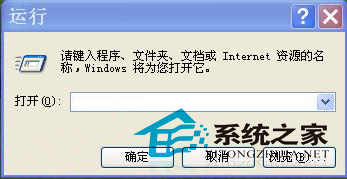
2. 在注册表编辑器出现后, 找到以下路径HKEY_LOCAL_MACHINE\SYSTEM\CurrentControlSet\Control\Class\{4D36E96C-E325-11CE-BFC1-08002BE10318}\0005\Settings\filter\Rear
也可以直接通过查找“EnableInputMonitor” 直接定位到这文件夹下。
3. 在相同的文件夹下新建两个二进制值:命名为”DigitalinputMonitor”, “DigitalStereoMix”. 两个键值的数据都设为1。
4. 关闭注册表编辑器, 重新启动计算机, 这时候可以发现在“音量控制”里多了一个项目“输入监视器”这时候我们的MIC就可以实现实时回放了, 同时音量也可以调节。
5. 录音控制也多了一个选项“立体声混音”, 当录音选择到“立体声混音”就可以实现混音功能了。
如果友友们也遇到同样的问题,不妨试试小编的方法,相信很快就能解决问题了。如果友友们还有更为简便的方法,欢迎与小编留言互动哦。
以上就是WinXP笔记本怎么排除声卡不支持混音功能的故障,WinXP笔记本排除声卡不支持混音功能的故障的方法教程,希望本文中能帮您解决问题。